Izlabojiet MHW kļūdas kodu 50382-MW1
Miscellanea / / November 28, 2021
Monster Hunter World ir populāra vairāku spēlētāju spēle, kuras uzlabotās darbības lomu spēles ir piesaistījušas lielu auditoriju. To izstrādāja un izdeva Capcom, un tā ir ieguvusi milzīgu popularitāti lietotāju vidū visā pasaulē. Tomēr daži lietotāji sastopas Neizdevās izveidot savienojumu ar sesijas dalībniekiem. Kļūdas kods: 50382-MW1 Monstru mednieku pasaulē. Šis MHW kļūdas kods 50382-MW1 rodas gan PS4, gan Xbox One, gan Windows personālajā datorā. Šī problēma galvenokārt ir saistīta ar savienojumu, un to var viegli novērst, izpildot šajā rokasgrāmatā norādītās metodes.

Saturs
- Kā labot MHW kļūdas kodu 50382-MW1 operētājsistēmā Windows 10
- 1. metode: atrisiniet tīkla savienojamības problēmas
- 2. metode: izveidojiet spēles saīsni ar parametru -nofriendsui
- 3. metode: samaziniet pinga vērtību pakalpojumā Steam
- 4. metode: atjauniniet Monster Hunter World.
- 5. metode: pārbaudiet spēļu failu integritāti pakalpojumā Steam.
- 6. metode: mainiet DNS servera adresi
- 7. metode: ostas pārsūtīšana
- 8. metode: atjauniniet/atjauniniet tīkla draiverus
- 9. metode: atkārtoti instalējiet tīkla draiverus
Kā labot MHW kļūdas kodu 50382-MW1 operētājsistēmā Windows 10
Pēc vairāku ziņojumu analīzes varam secināt, ka šī kļūda rodas šādu iemeslu dēļ:
- UPnP neatbalsta maršrutētājs - Ja maršrutētājs neatbalsta UPnP vai tas ir novecojis, varat saskarties ar minēto problēmu. Šajā gadījumā dažus portus ieteicams atvērt manuāli.
- Wi-Fi un Ethernet kabelis ir pievienots vienlaikus - Daži lietotāji ziņoja, ka jūs varat saskarties ar Monster Hunter World kļūdas kodu 50382-MW1, kad Wi-Fi un tīkla kabelis destabilizē jūsu interneta savienojumu. Tas notiek klēpjdatoros biežāk.
- Neatbilstība starp Capcom serveriem un jūsu tīkla savienojumu - Ja Capcom serveri nevar saskaņot darbību ar jūsu tīkla savienojumu, iespējams, būs jāpievieno daži papildu palaišanas parametri, lai to stabilizētu.
- Pārslogots ar ehotestēšanas ātrumu — Ja jūsu tīkla savienojums nevar paciest Steam noklusējuma iestatījumi 5000 pingi minūtē, jūs varat saskarties ar šo problēmu.
1. metode: atrisiniet tīkla savienojamības problēmas
Pārliecinieties, vai jūsu interneta savienojums ir stabils. Ja jūsu interneta savienojums nav optimāls vai nestabils, savienojums tiek pārtraukts biežāk, izraisot MHW kļūdas kodu 50382-MW1. Tāpēc veiciet pamata problēmu novēršanu, kā norādīts tālāk.
1. Palaist a ātruma tests (piem. Ookla ātruma tests), lai uzzinātu savu tīkla ātrumu. Pērciet ātrāku interneta paketi no sava tīkla pakalpojumu sniedzēja, ja jūsu interneta ātrums nav optimāls šīs spēles palaišanai.

2. Pārslēgšanās uz an Ethernet savienojums var sniegt jums risinājumu šādām problēmām. Tomēr vispirms noteikti atspējojiet Wi-Fi, lai starp tiem nerastos konflikts.

2. metode: izveidojiet spēles saīsni ar parametru -nofriendsui
Ja Steam PC klientā saskaraties ar Monster Hunter World kļūdas kodu 50382-MW1, varat labot šo kļūdu, izveidojot darbvirsmas saīsni un izmantojot virkni palaišanas parametru. Šie jaunie palaišanas parametri liks Steam klientam izmantot veco Friends lietotāja interfeisu un TCP/UDP protokolu, nevis jauno WebSockets. Izpildiet tālāk minētos norādījumus, lai īstenotu to pašu:
1. Palaist Steam > BIBLIOTĒKA >Monstru mednieks: pasaule.
2. Ar peles labo pogu noklikšķiniet uz Spēle un atlasiet Pārvaldīt > Pievienot darbvirsmas saīsni opciju.
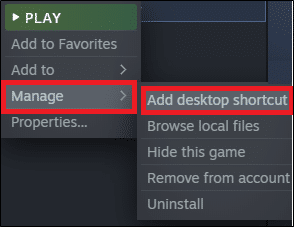
Piezīme: Ja jūs būtu atzīmējuši izvēles rūtiņu Izveidojiet darbvirsmas saīsni instalējot spēli, jums tas nav jādara tagad.
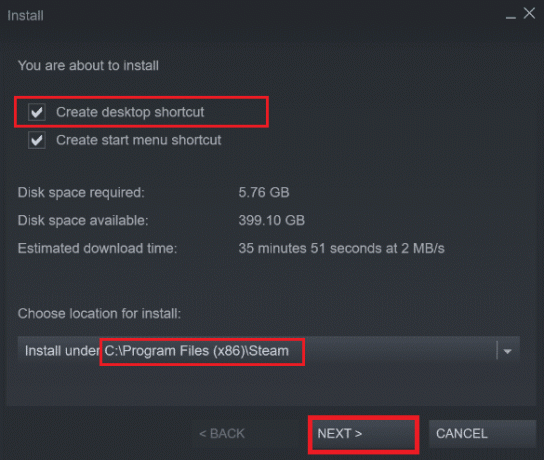
3. Pēc tam ar peles labo pogu noklikšķiniet uz darbvirsmas saīsne MHW un atlasiet Īpašības, kā parādīts.
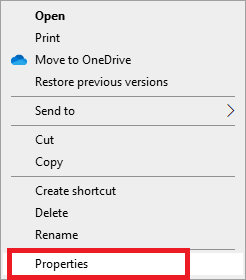
4. Pārslēdzieties uz Īsceļš cilni un pievienojiet terminu -nofriendsui -udp iekš Mērķis lauks, kā iezīmēts.
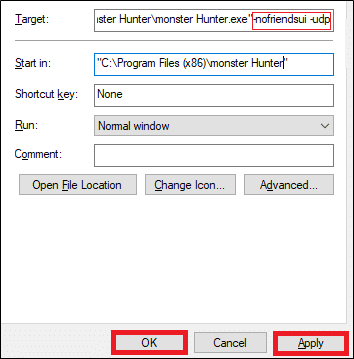
5. Klikšķiniet uz Lietot > Labi lai saglabātu izmaiņas.
6. Tagad atsākt spēli un pārbaudiet, vai problēma ir atrisināta.
Piezīme: Varat arī pievienot parametru -nofriendsui -tcp kā parādīts, lai novērstu šo problēmu.
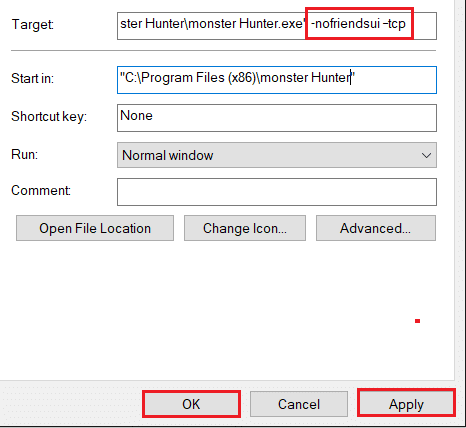
Lasi arī:Izlabojiet Steam lietojumprogrammas ielādes kļūdu 3:0000065432
3. metode: samaziniet pinga vērtību pakalpojumā Steam
Steam augstā ping vērtība veicina arī MHW kļūdas kodu 50382-MW1. Lūk, kā novērst šo kļūdu, samazinot Pings vērtību:
1. Palaist Tvaiks un noklikšķiniet uz Tvaiks augšējā kreisajā stūrī. Pēc tam noklikšķiniet uz Iestatījumi.

2. Tagad pārslēdzieties uz Spēlē cilni kreisajā rūtī.
3. Izvēlieties zemāka vērtība (piem., 500/1000) no Servera pārlūkprogrammas skaņas signāli minūtē nolaižamajā izvēlnē, kā norādīts tālāk.
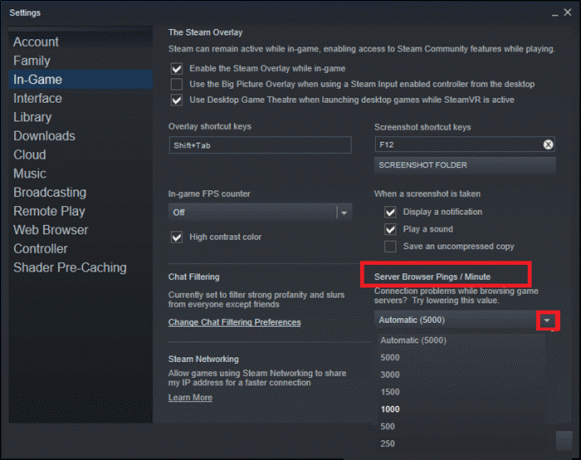
4. Visbeidzot noklikšķiniet uz labi lai saglabātu šīs izmaiņas un atsāktu spēli.
4. metode: atjauniniet Monster Hunter World
Lai izvairītos no konfliktiem, vienmēr ir svarīgi, lai jūsu spēle darbotos tās jaunākajā versijā. Kamēr spēle nav atjaunināta, jūs nevarat veiksmīgi pieteikties serveros, un tiks parādīts MHW kļūdas kods 50382-MW1. Mēs esam izskaidrojuši darbības, lai atjauninātu Monster Hunter World pakalpojumā Steam.
1. Palaist Tvaiks. Iekš BIBLIOTĒKA cilnē atlasiet Monstru mednieku pasaule spēle, tāpat kā iepriekš.
2. Pēc tam ar peles labo pogu noklikšķiniet uz spēle un atlasiet Rekvizīti… opciju.
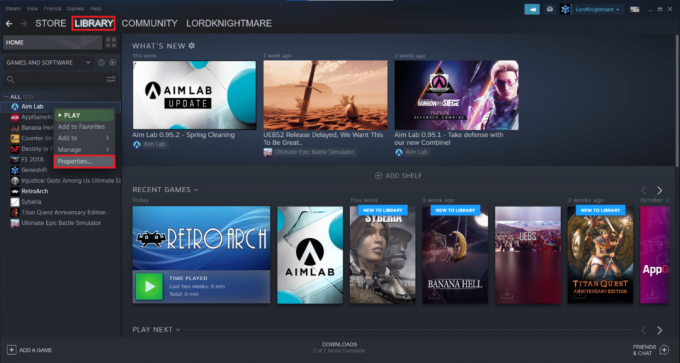
3. Pāriet uz ATJAUNINĀJUMI opciju kreisajā rūtī.
4. Zem AUTOMĀTISKIE ATJAUNINĀJUMI nolaižamajā izvēlnē atlasiet Vienmēr atjauniniet šo spēli opcija, kas izcelta tālāk.
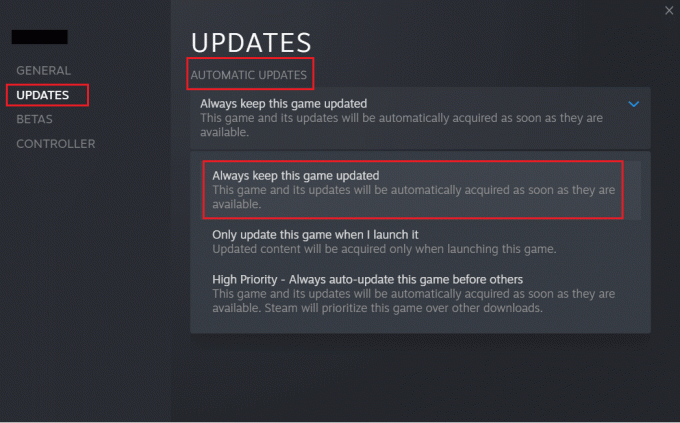
Lasi arī:5 veidi, kā salabot Steam klientu
5. metode: pārbaudiet spēļu failu integritāti pakalpojumā Steam
Šī metode ir vienkāršs risinājums visām problēmām, kas saistītas ar Steam spēlēm, un tā ir noderējusi lielākajai daļai lietotāju. Šajā procesā faili jūsu sistēmā tiks salīdzināti ar failiem Steam serverī. Un konstatētā atšķirība tiks novērsta, labojot vai nomainot failus. Mēs iesakām izmantot šo apbrīnojamo Steam funkciju. Tāpēc, lai pārbaudītu spēļu failu integritāti, izlasiet mūsu ceļvedi Kā pārbaudīt spēļu failu integritāti pakalpojumā Steam.
6. metode: mainiet DNS servera adresi
Varat labot MHW kļūdas kodu 50382-MW1, mainot DNS servera iestatījumus, kā norādīts tālāk.
1. Nospiediet Windows + R taustiņi vienlaicīgi palaist Skrien dialoglodziņš.
2. Ievadiet komandu: ncpa.cpl un noklikšķiniet labi.

3. Iekš Tīkla savienojumi logā ar peles labo pogu noklikšķiniet uz tīkla savienojums un noklikšķiniet uz Īpašības.
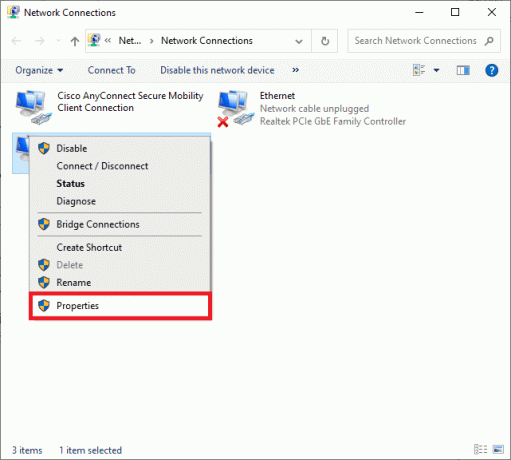
4. Iekš Wi-Fi rekvizīti logu, atlasiet Interneta protokola versija 4 (TCP/IPv4) un noklikšķiniet uz Īpašības.
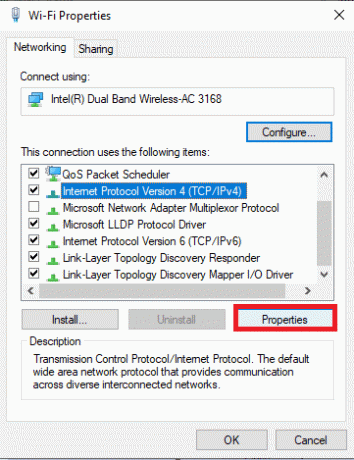
5. Izvēlieties Izmantojiet tālāk norādītās DNS servera adreses opciju.
6. Pēc tam ievadiet tālāk minētās vērtības:
Vēlamais DNS serveris: 8.8.8.8
Alternatīvais DNS serveris: 8.8.4.4
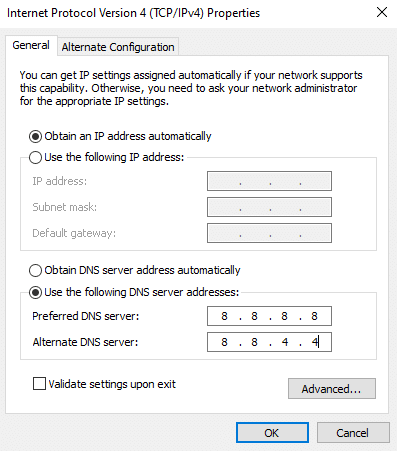
7. Pēc tam atzīmējiet izvēles rūtiņu Izejot, pārbaudiet iestatījumus un noklikšķiniet uz labi lai saglabātu šīs izmaiņas.
Tam vajadzētu novērst Monster Hunter World kļūdas kodu 50382-MW1. Ja nē, izmēģiniet nākamo labojumu.
Lasi arī:Kā labot kļūdu DNS serveris, kas nereaģē
7. metode: ostas pārsūtīšana
Monster Hunter World ir konfigurēts lietošanai Universāls Plug and Play vai UPnP funkcija. Bet, ja maršrutētājs bloķē jūsu spēļu portus, jūs saskarsities ar minēto problēmu. Tāpēc, lai atrisinātu to, ievērojiet norādītās porta pārsūtīšanas metodes.
1. Nospiediet Windows atslēga un veids cmd. Klikšķiniet uz Izpildīt kā administratoram uzsākt Komandu uzvedne.
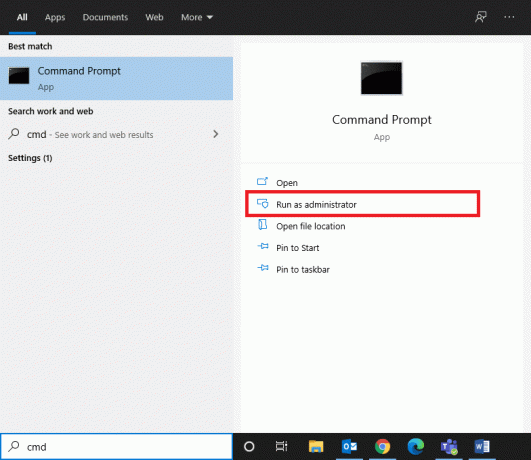
2. Tagad ierakstiet komandu ipconfig /all un sit Ievadiet.
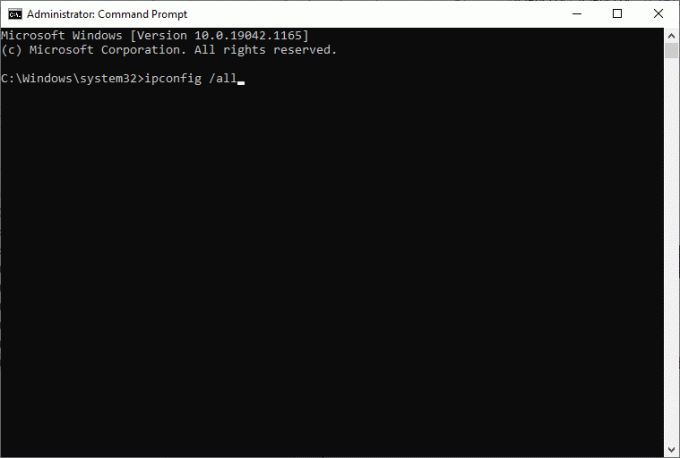
3. Pierakstiet vērtības Noklusējuma vārteja, Apakštīkla maska, MAC, un DNS.

4. Palaidiet jebkuru interneta pārlūks un ierakstiet savu IP adrese atvērt Maršrutētāja iestatījumi.
5. Ievadiet savu Pieteikšanās akreditācijas dati.
Piezīme: Portu pārsūtīšanas un DHCP iestatījumi atšķirsies atkarībā no maršrutētāja ražotāja un modeļa.
6. Dodieties uz Iespējot manuālo piešķiršanu zem pamata konfigurācija, un noklikšķiniet uz Jā pogu.
7. Šeit, sadaļā DHCP iestatījumi, ievadiet savu Mac adrese, IP adrese, un DNS serveri. Pēc tam noklikšķiniet uz Saglabāt.
8. Tālāk noklikšķiniet uz Portu pārsūtīšana vai Virtuālais serveris opciju un ierakstiet tālāk norādīto portu diapazonu, ko atvērt Sākt un Beigas lauki:
TCP: 27015-27030, 27036-27037UDP: 4380, 27000-27031, 27036

9. Tagad ierakstiet Statiskā IP adrese esat izveidojis savā sistēmā un pārliecinieties, ka Iespējot opcija ir atzīmēta.
10. Visbeidzot noklikšķiniet uz Saglabāt vai Pieteikties pogu, lai saglabātu izmaiņas.
11. Tad Restartējiet maršrutētāju un datoru. Pārbaudiet, vai problēma tagad ir atrisināta.
8. metode: atjauniniet/atjauniniet tīkla draiverus
1. iespēja: atjauniniet tīkla draiveri
Ja pašreizējie jūsu sistēmas draiveri ir nesaderīgi/novecojuši, jūs saskarsities ar MHW kļūdas kodu 50382-MW1. Tāpēc, lai novērstu minēto problēmu, ieteicams atjaunināt draiverus.
1. Noklikšķiniet uz Windows meklēšanas josla un tips Ierīču pārvaldnieks. Sist Ievadiet atslēgu lai to palaistu.

2. Veiciet dubultklikšķi uz Tīkla adapteri.
3. Tagad ar peles labo pogu noklikšķiniet uz tīkla draiveris (piem. Intel (R) Dual Band Wireless-AC 3168) un noklikšķiniet uz Atjaunināt draiveri, kā attēlots.

4. Šeit noklikšķiniet uz Automātiski meklēt draiverus iespējas automātiski lejupielādēt un instalēt draiveri.

5A. Draiveri tiks atjaunināti uz jaunāko versiju, ja tie netiks atjaunināti.
5B. Ja tie jau ir atjaunināti, jūs to saņemsit Labākie ierīces draiveri jau ir instalēti ziņojumu, kā parādīts attēlā.
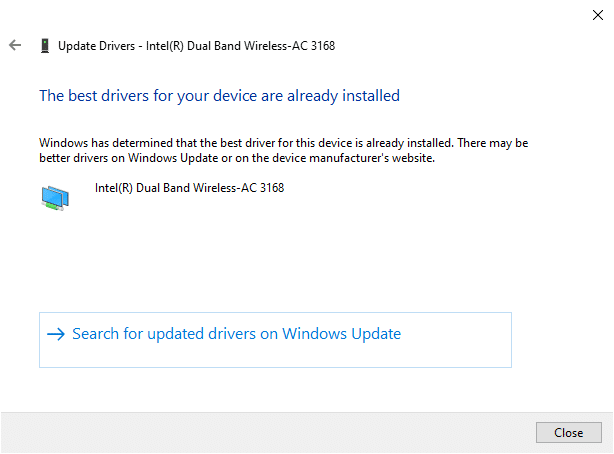
6. Klikšķiniet uz Aizvērt lai izietu no loga, restartējiet datoru un pārbaudiet, vai savā Windows 10 galddatorā/klēpjdatorā esat izlabojis MHW kļūdas kodu 50382-MW1.
2. iespēja: draiveru atcelšana
Ja sistēma darbojās pareizi un pēc atjaunināšanas sāka darboties nepareizi, varētu palīdzēt tīkla draiveru atgriešana. Draivera atcelšana izdzēsīs pašreizējos sistēmā instalētos draivera atjauninājumus un aizstās to ar iepriekšējo versiju. Šim procesam vajadzētu novērst visas draiveru kļūdas un, iespējams, novērst minēto problēmu.
1. Dodieties uz Ierīču pārvaldnieks > Tīkla adapteri kā iepriekš minēts.
2. Ar peles labo pogu noklikšķiniet uz tīkla draiveris (piem. Intel (R) Dual Band Wireless-AC 3168) un noklikšķiniet uz Īpašības, kā attēlots.
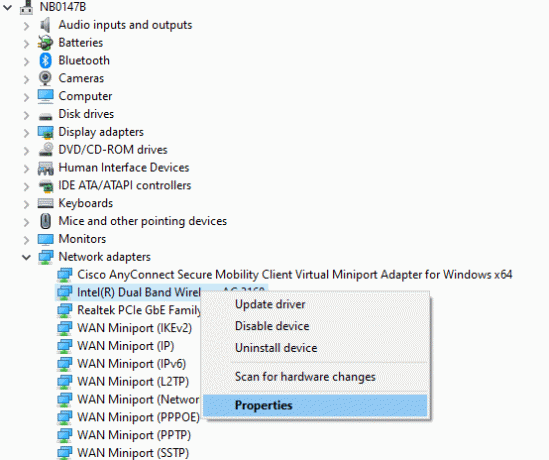
3. Pārslēdzieties uz Vadītāja cilne un atlasiet Atgriezt draiveri, kā parādīts.
Piezīme: ja opcija Roll Back Driver jūsu sistēmā ir pelēkota, tas norāda, ka tai nav atjauninātu draivera failu.
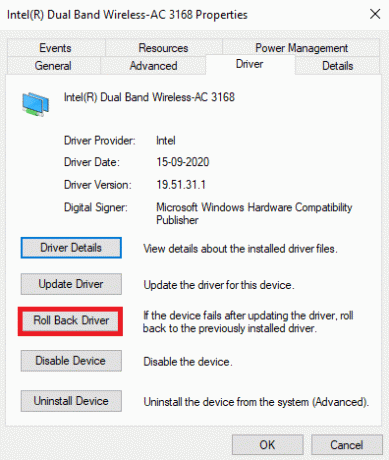
4. Klikšķiniet uz labi lai piemērotu šīs izmaiņas.
5. Visbeidzot noklikšķiniet uz Jā apstiprinājuma uzvednē un restartēt sistēmu, lai atcelšana būtu efektīva.
Lasi arī:Tīkla adaptera draivera problēmas, ko darīt?
9. metode: atkārtoti instalējiet tīkla draiverus
Ja draiveru atjaunināšana nepalīdz novērst problēmu, varat tos atkārtoti instalēt, kā norādīts tālāk.
1. Palaidiet Ierīču pārvaldnieks > Tīkla adapteri kā norādīts 8. metode.
2. Ar peles labo pogu noklikšķiniet uz Intel (R) Dual Band Wireless-AC 3168 un atlasiet Atinstalējiet ierīci, kā parādīts attēlā.

3. Brīdinājuma uzvednē atzīmējiet atzīmēto rūtiņu Izdzēsiet šīs ierīces draivera programmatūru un noklikšķiniet Atinstalēt.
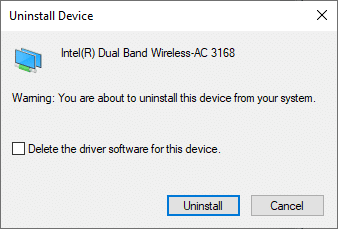
4. Atrodiet un lejupielādējiet draiveri vietnē oficiālā Intel vietne atbilst jūsu Windows versijai.
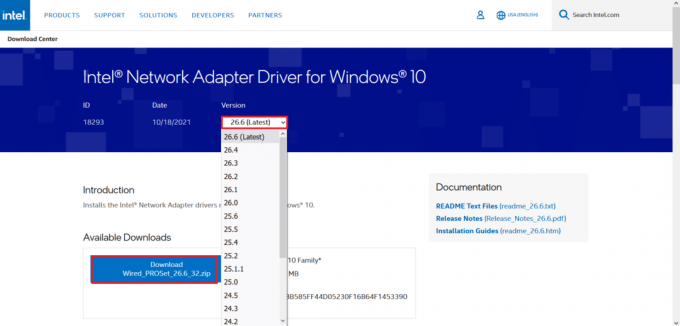
5. Pēc lejupielādes veiciet dubultklikšķi uz lejupielādētais fails un izpildiet sniegtos norādījumus, lai to instalētu.
Ieteicams:
- Kā redzēt pēdējo redzēto vietnē Instagram
- Labojiet League of Legends melno ekrānu operētājsistēmā Windows 10
- 8 veidi, kā novērst lietus risku, 2 vairāku spēlētāju spēle nedarbojas
- Kā nomainīt League of Legends Summoner vārdu
Mēs ceram, ka jums tas izdevās labotMHW kļūdas kods 50382-MW1 operētājsistēmā Windows 10. Pastāstiet mums, kura metode jums bija piemērota. Tāpat, ja jums ir kādi jautājumi/ieteikumi saistībā ar šo rakstu, droši uzdodiet tos komentāru sadaļā.



